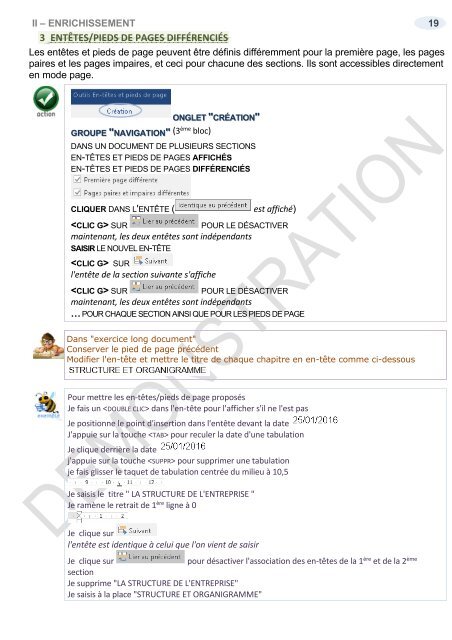Support de cours Word 2016 niveau 2 longs documents
EAN: 9782916950471 Ce cours sur Word 2016 comprend de nombreuses illustrations commentées. Leur contenu est codifié avec des icônes indiquant la nature de l'information : procédure, information, conseil, danger, exemple...Il comprend aussi des exercices téléchargeables directement sur notre site. Le lien de téléchargement est indiqué dans le cours. Comment créer un long document ? Quelles sont les règles à suivre pour saisir les données ?... Comment utiliser les styles ? Modifier un style prédéfini, créer un nouveau style, l'appliquer ?... Comment structurer le document ? Créer des sections avec des entêtes, des pieds de page, des colonnes ?... Comment enrichir le document ? Écrire des notes de bas de page, faire des renvois, insérer une bibliographie, une table des illustrations, un index, une table des matières ?... Comment réviser le document ? Insérer un commentaire, partager en temps réel les commentaires, suivre les modifications effectuées par les différents relecteurs en ligne ?... Comment insérer des objets dans Word ? Un composant QuickPart, une zone de texte, une image, un ClipArt, une capture d'écran, une forme, un objet Word Art, un objet Smart Art, un lien hypertexte, une équation, un tableau, un graphique ? … Comment disposer les objets dans Word ? Les rendre indépendants du texte, les mettre sur différents plans ?... Comment intégrer un tableau Excel dans Word ? En le figeant, en le gardant à jour ?... Qu’est-ce qu’un document maître ? Quand l’utiliser, comment le créer, comment créer des sous-documents ?... Comment et où publier son travail ? Sur Issuu, sur Amazon, sur kobo/Fnac, sur Google Books ?... Ce cours répond à toutes ces questions et bien d'autres encore, de manière simple, illustrée et commentée au point qu'il vous deviendra vite indispensable, posé à coté de votre ordinateur
EAN: 9782916950471
Ce cours sur Word 2016 comprend de nombreuses illustrations commentées. Leur contenu est codifié avec des icônes indiquant la nature de l'information : procédure, information, conseil, danger, exemple...Il comprend aussi des exercices téléchargeables directement sur notre site. Le lien de téléchargement est indiqué dans le cours.
Comment créer un long document ? Quelles sont les règles à suivre pour saisir les données ?...
Comment utiliser les styles ? Modifier un style prédéfini, créer un nouveau style, l'appliquer ?...
Comment structurer le document ? Créer des sections avec des entêtes, des pieds de page, des colonnes ?...
Comment enrichir le document ? Écrire des notes de bas de page, faire des renvois, insérer une bibliographie, une table des illustrations, un index, une table des matières ?...
Comment réviser le document ? Insérer un commentaire, partager en temps réel les commentaires, suivre les modifications effectuées par les différents relecteurs en ligne ?...
Comment insérer des objets dans Word ? Un composant QuickPart, une zone de texte, une image, un ClipArt, une capture d'écran, une forme, un objet Word Art, un objet Smart Art, un lien hypertexte, une équation, un tableau, un graphique ? …
Comment disposer les objets dans Word ? Les rendre indépendants du texte, les mettre sur différents plans ?...
Comment intégrer un tableau Excel dans Word ? En le figeant, en le gardant à jour ?...
Qu’est-ce qu’un document maître ? Quand l’utiliser, comment le créer, comment créer des sous-documents ?...
Comment et où publier son travail ? Sur Issuu, sur Amazon, sur kobo/Fnac, sur Google Books ?...
Ce cours répond à toutes ces questions et bien d'autres encore, de manière simple, illustrée et commentée au point qu'il vous deviendra vite indispensable, posé à coté de votre ordinateur
- TAGS
- word 2016 procédures
- word 2016 longs documents
- word procédures
- word longs documents
- word 2016
- word
- supports de cours bureautique
- supports de cours informatique
- support de cours bureautique
- support de cours informatique
- supports de cours word 2016
- supports de cours word
- supports de cours
- support de cours word
- support de cours word 2016
- support de cours
You also want an ePaper? Increase the reach of your titles
YUMPU automatically turns print PDFs into web optimized ePapers that Google loves.
II – ENRICHISSEMENT 19<br />
3 ENTÊTES/PIEDS DE PAGES DIFFÉRENCIÉS<br />
Les entêtes et pieds <strong>de</strong> page peuvent être définis différemment pour la première page, les pages<br />
paires et les pages impaires, et ceci pour chacune <strong>de</strong>s sections. Ils sont accessibles directement<br />
en mo<strong>de</strong> page.<br />
ONGLET "CRÉATION"<br />
GROUPE "NAVIGATION" (3 ème bloc)<br />
DANS UN DOCUMENT DE PLUSIEURS SECTIONS<br />
EN-TÊTES ET PIEDS DE PAGES AFFICHÉS<br />
EN-TÊTES ET PIEDS DE PAGES DIFFÉRENCIÉS<br />
CLIQUER DANS L'ENTÊTE ( est affiché)<br />
SUR<br />
POUR LE DÉSACTIVER<br />
maintenant, les <strong>de</strong>ux entêtes sont indépendants<br />
SAISIR LE NOUVEL EN-TÊTE<br />
SUR<br />
l'entête <strong>de</strong> la section suivante s'affiche<br />
SUR<br />
POUR LE DÉSACTIVER<br />
maintenant, les <strong>de</strong>ux entêtes sont indépendants<br />
… POUR CHAQUE SECTION AINSI QUE POUR LES PIEDS DE PAGE<br />
Dans "exercice long document"<br />
Conserver le pied <strong>de</strong> page précé<strong>de</strong>nt<br />
Modifier l'en-tête et mettre le titre <strong>de</strong> chaque chapitre en en-tête comme ci-<strong>de</strong>ssous<br />
Pour mettre les en-têtes/pieds <strong>de</strong> page proposés<br />
Je fais un dans l'en-tête pour l'afficher s'il ne l'est pas<br />
Je positionne le point d'insertion dans l'entête <strong>de</strong>vant la date<br />
J'appuie sur la touche pour reculer la date d'une tabulation<br />
Je clique <strong>de</strong>rrière la date<br />
j'appuie sur la touche pour supprimer une tabulation<br />
je fais glisser le taquet <strong>de</strong> tabulation centrée du milieu à 10,5<br />
Je saisis le titre " LA STRUCTURE DE L'ENTREPRISE "<br />
Je ramène le retrait <strong>de</strong> 1 ère ligne à 0<br />
Je clique sur<br />
l'entête est i<strong>de</strong>ntique à celui que l'on vient <strong>de</strong> saisir<br />
Je clique sur<br />
pour désactiver l'association <strong>de</strong>s en-têtes <strong>de</strong> la 1 ère et <strong>de</strong> la 2 ème<br />
section<br />
Je supprime "LA STRUCTURE DE L'ENTREPRISE"<br />
Je saisis à la place "STRUCTURE ET ORGANIGRAMME"